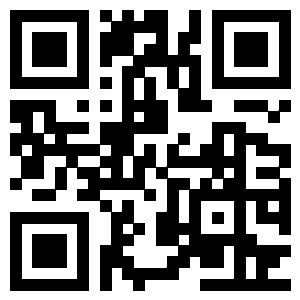PowerPoint基础操作教程:添加图表坐标轴标题
如何添加图表坐标轴标题
用户在创建图表后,还可以通过“坐标轴标题”按钮添加坐标轴标题。
步骤1:打开上一例效果文件,选择要添加坐标轴标题的图表,如下图所示。
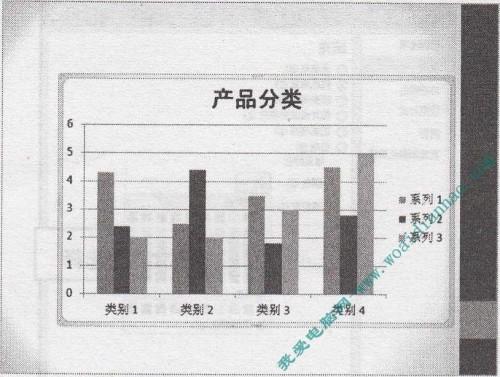
步骤2:切换至“布局”面板,在“标签”选项板中单击“坐标轴标题”按钮,在弹出的列表框中选择“主要横坐标轴标题”“坐标轴下方标题”选项,如下图所示。
步骤3:此时,图表下方将出现“坐标轴标题”字样,选择文字,按【Delete】删除,然后在其中输入标题,如下图所示。
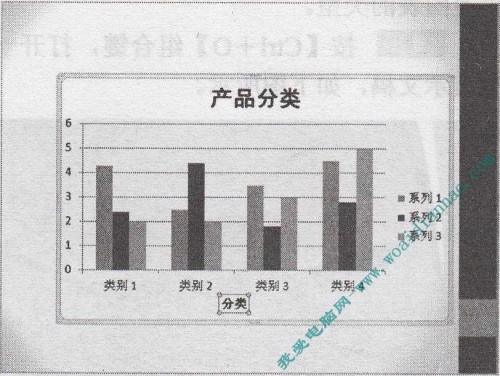
步骤4:在“标签”选项板中单击“坐标轴标题”按钮,在弹出的列表框中选择“主要纵坐标轴标题” “竖排标题”选项,如下图所示。
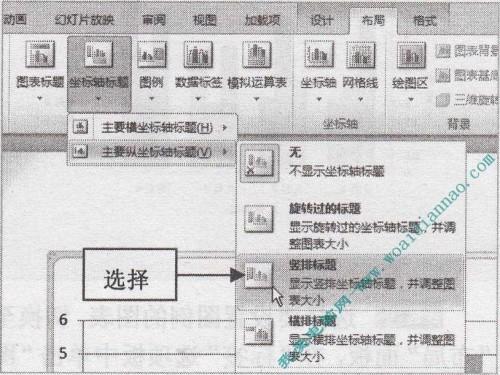
步骤5:此时,图表左侧将出现“坐标轴标题”字样,选择文字,按【Delete】删除,然后在其中输入标题,效果如下图所示。
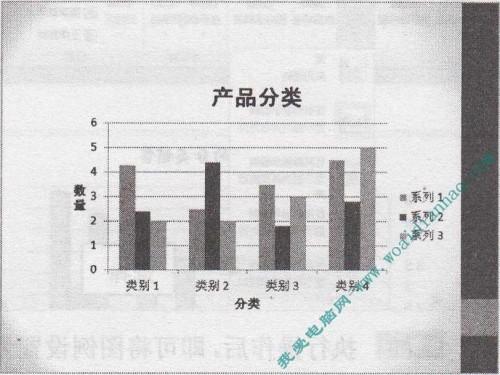
分享:
相关推荐
- 【powerpoint】 Photoshop恢复出厂设置 05-25
- 【powerpoint】 PowerPoint2003文件无法打开怎么办 04-17
- 【powerpoint】 PowerPoint中布尔运算怎么使用 04-15
- 【powerpoint】 怎么设置PowerPoint2003背景 04-15
- 【powerpoint】 PowerPoint2003幻灯片怎么加密 04-15
- 【powerpoint】 powerpoint怎么制作圆形图案 04-12
- 【powerpoint】 PowerPoint如何制作电子相册 04-06
- 【powerpoint】 PowerPoint如何使用布尔运算绘制个性化文字 04-05
- 【powerpoint】 PowerPoint如何给文字制作左右镜像 03-23
- 【powerpoint】 powerpoint取色器怎么使用 03-10
本周热门
-
powerpoint2010在幻灯片中添加超链接的方法介绍 2013/08/02
-
PowerPoint播放幻灯片时如何隐藏鼠标光标 2013/05/29
-
PowerPoint无法嵌入特殊字体的办法 2014/03/29
-
PowerPoint如何制作三维图 2014/02/20
-
如何让PowerPoint幻灯片高大上? 2016/12/06
-
如何使用PowerPoint制作电子相册 2013/05/18
-
如何对PowerPoint(PPT加密)演示文稿进行加密 2013/12/11
-
powerpoint快速插入多张图片 2009/12/27
本月热门
-
powerpoint打开报错,要如何修复? 2016/07/20
-
PowerPoint如何自动在每页插入图片 2014/03/05
-
PowerPoint播放幻灯片时如何隐藏鼠标光标 2013/05/29
-
PowerPoint幻灯片中动画窗格怎么使用 2016/12/07
-
powerpoint2010在幻灯片中添加超链接的方法介绍 2013/08/02
-
PowerPoint2010双屏显示的方法汇总 2013/07/13
-
PowerPoint怎么创建幻灯片链接 2013/10/30
-
PowerPoint如何插入公式及常见问题解决技巧 2013/03/31
-
在PowerPoint2013中制作圆环的详细图文方法步骤 2013/06/28
-
PowerPoint如何制作三维图 2014/02/20